设置路由器初始用户怎么做?恢复初始设置的步骤是什么?
在当今的数字时代,路由器成为了家庭网络中的重要组成部分。它不单负责连接我们的设备至互联网,而且在保证网络安全方面也扮演着关键角色。然而,当您初次拿到一台新的路由器,或需要重置现有设备时,了解如何正确设置初始用户以及如何恢复出厂设置就显得尤为重要。本文将为读者详细阐述初始用户设置的方法以及恢复路由器出厂设置的步骤。
初始用户设置
1.硬件连接
在开始设置之前,确保路由器已经正确连接电源,并且与您的电脑或笔记本电脑通过网线连接。部分路由器也支持通过无线连接进行初始设置。
2.找到路由器的IP地址
路由器的IP地址通常在设备背面的标签上标注。打开电脑的浏览器,在地址栏输入该IP地址,如192.168.0.1或192.168.1.1,进入路由器的管理界面。
3.进入登录页面
输入路由器默认的登录用户名和密码。这些信息通常也在路由器背面的标签上,或者可以在官方网站的用户手册中找到。
4.初始化设置向导
登录后进入设置向导,按照提示进行设置。首先需要设置的是您的无线网络名称(SSID)和密码,这是为了防止未授权的用户访问您的网络。
5.设置管理员账户
为了安全起见,建议更改默认的管理员账户名称和密码。选择一个复杂的密码,并确保它与无线网络密码不同。
6.完成设置
完成以上步骤后,您的路由器就设置了初始用户,并可开始使用。
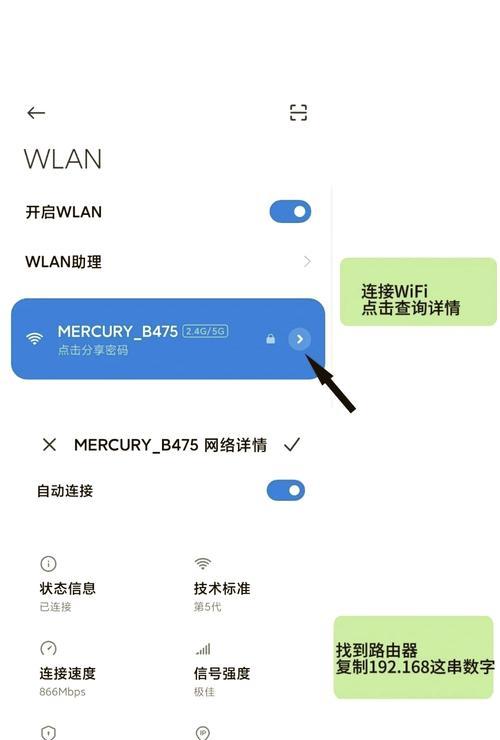
恢复出厂设置
1.确定路由器位置
找到路由器的物理位置,并确保能够接触到它。
2.定位恢复出厂设置按钮
通常路由器上有一个很小的“Reset”按钮,可能会在路由器后面或者侧面,有时需要用尖锐的物体如牙签按下。
3.按住Reset按钮
使用牙签或者类似物品长按Reset按钮约10秒钟,直到路由器上的指示灯开始快速闪烁,表示正在恢复出厂设置。
4.等待路由器重启
等待路由器完成重启过程。这个过程可能需要几分钟时间,期间所有已保存的设置将会被清除。
5.再次进行初始设置
重启完成后,使用连接线将路由器与电脑连接,并进行初始设置。此时,您需要再次设置网络名称、密码和管理员账户信息。
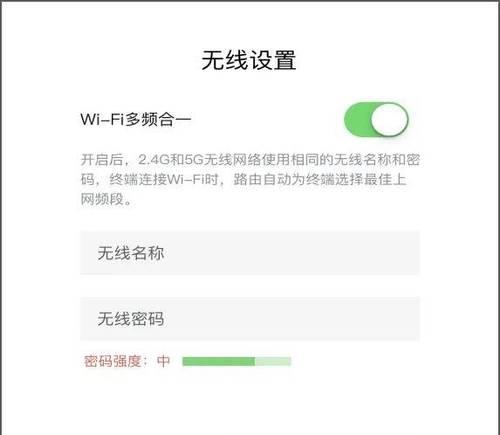
小贴士与注意事项
在进行初始设置或恢复出厂设置之前,确保路由器的固件是最新版本。更新固件可以在路由器的管理界面中找到相关选项。
建议定期更改管理员账户的密码,以增加安全性。
设置初始用户时,建议关闭WPS(WiFiProtectedSetup)功能,以避免潜在的安全风险。
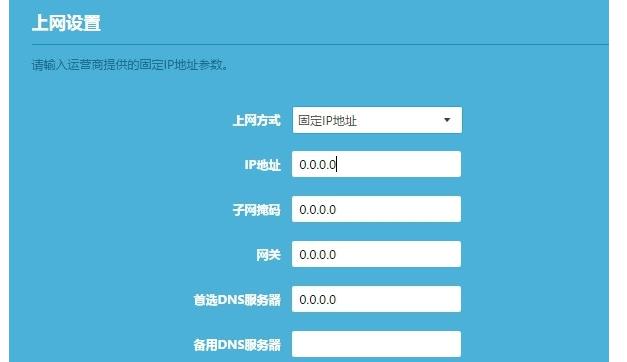
结语
通过以上步骤,您可以轻松地设置路由器的初始用户以及在需要时恢复出厂设置。为了确保网络安全和方便管理,定期检查并更新路由器设置是非常必要的。希望本文的指导能帮助您顺利地完成路由器的设置工作,享受畅快无阻的网络体验。
版权声明:本文内容由互联网用户自发贡献,该文观点仅代表作者本人。本站仅提供信息存储空间服务,不拥有所有权,不承担相关法律责任。如发现本站有涉嫌抄袭侵权/违法违规的内容, 请发送邮件至 3561739510@qq.com 举报,一经查实,本站将立刻删除。
- 站长推荐
- 热门tag
- 标签列表
- 友情链接






























